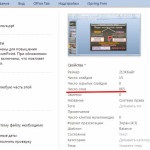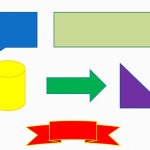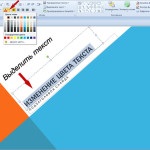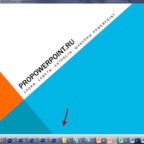Desigur, nici un „efect de neon“ speciale pentru text în PowerPoint nu există. Dar puteți utiliza un mic truc, care ne va ajuta să corecteze această omisiune 🙂.
Cum se adaugă efectul de neon textului strălucire într-o prezentare PowerPoint?
1. Pentru a începe, deschide un cadru gol și introduceți textul dorit. Pentru o mai mare claritate, am completat în fundal cu negru.
Pentru a schimba culoarea de fundal trebuie să faceți clic pe butonul din dreapta al mouse-ului pe diapozitiv, selectați Format fundal, în fereastra deschisă, selectați Fill-solid zalivka- negru.
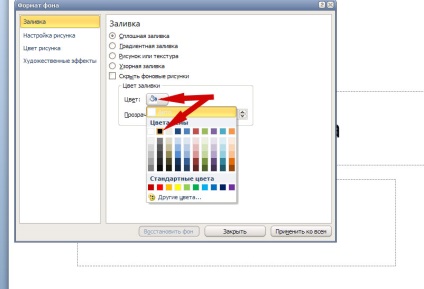
Mai mult pentru a citi despre modul de a schimba fundalul din slide-urile PowerPoint pot fi găsite în acest articol.
2. Acum, în câmpul de text, scrie numele prezentării sau titlul de diapozitive, la care vom adăuga efectul de neon strălucire.
În cazul meu, această propunere, subliniind esența lecția de astăzi: „textul Neon într-un PowerPoint“
(Culoarea fontului implicit este, de asemenea, negru, deci este mai bine pentru a seta o culoare diferită de font - Acasă-Font, culoarea textului și alb sau alte alegere)
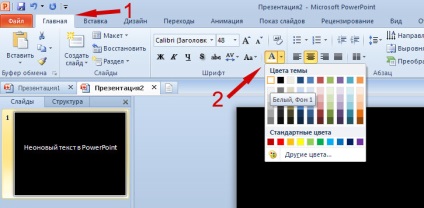
3. Selectați textul scris de butonul din stânga al mouse-ului. Important. nu alocă întregul dreptunghi, iar textul în sine!
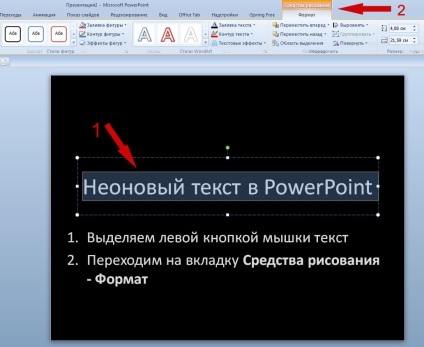
4. Acum începe distracția.
Vom trece la secțiunea în stiluri și WordArt WordArt golubenky făcând clic pe litera A cu următorii parametri: Fill - Un albastru, transparent, accentul 1, circuitul - 1. accentul se transformă, astfel:
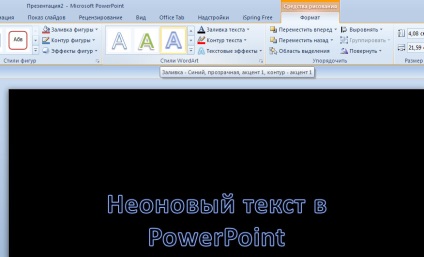
5. Acum, faceți clic pe Efecte Text. în fereastra deschisă și alege opțiunea strălucire varianta penultima cu parametrii albastru, 11 nm, luminiscență, lumina contrastante 1.
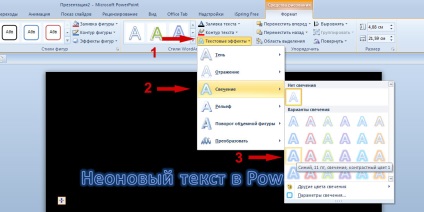
Ei bine, strălucirea de neon a textului într-o prezentare PowerPoint poate fi considerat gata. Setările am dat un exemplu. Dacă utilizați alte versiuni ale strălucirea și „jocul“ cu opțiunea unei căi (situată deasupra efectelor de text), puteți seta un text și culorile halo Strălucire de neon complet diferit.
De exemplu, cum ar fi

Principalul lucru este că principiul de bază al creării efectului de lumini de neon pentru text în PowerPoint, știi acum. 🙂
Succesul în crearea de prezentări!
- Recomandat citește înregistrări similare